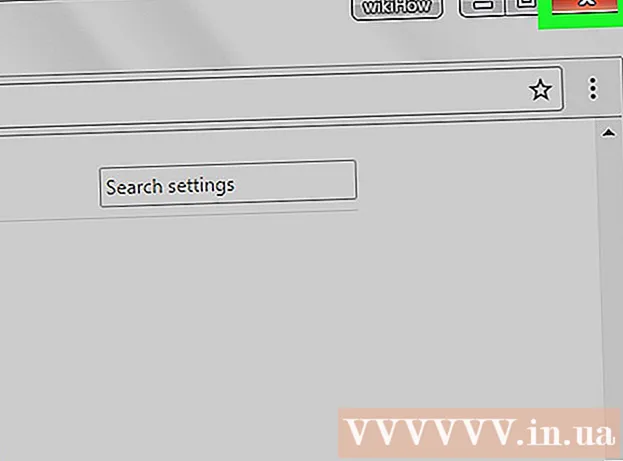Autor:
Charles Brown
Data Utworzenia:
7 Luty 2021
Data Aktualizacji:
1 Lipiec 2024
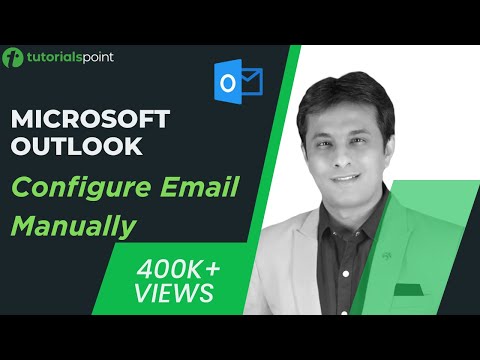
Zawartość
Microsoft Outlook to program pocztowy, który umożliwia zarządzanie kilkoma różnymi kontami e-mail za pomocą tego samego oprogramowania. Możesz skonfigurować każde konto, korzystając z funkcji wewnętrznych, dzięki czemu wszystkie wiadomości e-mail znajdziesz w jednym wygodnym miejscu. Najpierw jednak będziesz musiał samodzielnie skonfigurować pocztę e-mail i Outlook, aby było to możliwe. Na szczęście jest to bardzo łatwe. Zwróć uwagę: Ze względu na dużą różnorodność klientów poczty e-mail w tym artykule wyjaśniono proces korzystania z konta Gmail, jednego z najbardziej znanych. Jednak kroki są takie same dla każdego typu klienta poczty e-mail.
Do kroku
Metoda 1 z 2: Skonfiguruj konto e-mail
 Otwórz swoje aktualne konto e-mail online. Przejdź do witryny poczty e-mail, takiej jak Gmail, i zaloguj się.
Otwórz swoje aktualne konto e-mail online. Przejdź do witryny poczty e-mail, takiej jak Gmail, i zaloguj się.  Kliknij „Ustawienia” lub „Preferencje”. W Gmailu kliknij koło zębate w prawym górnym rogu okna. Wielu innych klientów odnosi się do tego po prostu ze słowem „Preferencje” lub „Ustawienia”.
Kliknij „Ustawienia” lub „Preferencje”. W Gmailu kliknij koło zębate w prawym górnym rogu okna. Wielu innych klientów odnosi się do tego po prostu ze słowem „Preferencje” lub „Ustawienia”.  Przejdź do opcji „Przekazywanie” w preferencjach. Może mieć różne nazwy, ale wszystkie powinny przypominać „Naprzód”. Inne terminy lub wyrażenia, które możesz napotkać, to:
Przejdź do opcji „Przekazywanie” w preferencjach. Może mieć różne nazwy, ale wszystkie powinny przypominać „Naprzód”. Inne terminy lub wyrażenia, które możesz napotkać, to: - „Przekazywanie i POP / IMAP”
- „Ustawienia IMAP”
- "Przekazywanie maila."
- „POP / IMAP”
 Włącz „Dostęp IMAP” do swojego konta. To mówi programowi pocztowemu, aby wysłał kopię wiadomości e-mail do programu Outlook. Gdy to zrobisz, możesz skonfigurować Outlooka.
Włącz „Dostęp IMAP” do swojego konta. To mówi programowi pocztowemu, aby wysłał kopię wiadomości e-mail do programu Outlook. Gdy to zrobisz, możesz skonfigurować Outlooka. - Jeśli nie możesz znaleźć dostępu IMAP we własnym kliencie poczty e-mail, wyszukaj w Internecie więcej informacji. Po prostu wyszukaj w przeglądarce hasło „[Twój klient poczty e-mail] + Włącz IMAP”.
Metoda 2 z 2: Skonfiguruj program Outlook
- Otwórz Outlooka, a następnie kliknij „Narzędzia” na pasku menu. Jeśli używasz Outlooka po raz pierwszy, prawdopodobnie poprosi Cię o dodanie konta. Kliknij, aby dodać swoje konto e-mail.
 Wybierz opcję „Konta” u dołu menu rozwijanego „Narzędzia”. Dzięki temu możesz zalogować się na swoje konto e-mail i skonfigurować je dla programu Outlook.
Wybierz opcję „Konta” u dołu menu rozwijanego „Narzędzia”. Dzięki temu możesz zalogować się na swoje konto e-mail i skonfigurować je dla programu Outlook. - Rozwiązywanie problemów: (Windows 8 lub nowszy): Jeśli nie masz tej opcji, otwórz wstążkę, naciskając kombinację klawiszy „Windows + C” na klawiaturze. Na wstążce kliknij „Ustawienia”, następnie „Konta”, a następnie „Dodaj konto”.

- Rozwiązywanie problemów: (Windows 8 lub nowszy): Jeśli nie masz tej opcji, otwórz wstążkę, naciskając kombinację klawiszy „Windows + C” na klawiaturze. Na wstążce kliknij „Ustawienia”, następnie „Konta”, a następnie „Dodaj konto”.
 Kliknij przycisk „Dodaj”, aby dodać nowy adres e-mail. Na niektórych komputerach Mac jest to mały znak „+” w rogu okna.
Kliknij przycisk „Dodaj”, aby dodać nowy adres e-mail. Na niektórych komputerach Mac jest to mały znak „+” w rogu okna. - Rozwiązywanie problemów: Aby odblokować ustawienia, może być konieczne kliknięcie kłódki u dołu okna. W tym celu potrzebujesz hasła administratora (hasła, którego używałeś do logowania się do komputera).
 Z wyświetlonego menu rozwijanego wybierz opcję „Poczta”. Gdy zostaniesz zapytany o typ konta (Gmail, Yahoo Mail itp.), Wybierz to, które ma zastosowanie.
Z wyświetlonego menu rozwijanego wybierz opcję „Poczta”. Gdy zostaniesz zapytany o typ konta (Gmail, Yahoo Mail itp.), Wybierz to, które ma zastosowanie.  Wpisz swój adres e-mail i hasło. Uzyskanie dostępu do poczty e-mail może zająć trochę czasu, ale zwykle nie dłużej niż kilka minut.
Wpisz swój adres e-mail i hasło. Uzyskanie dostępu do poczty e-mail może zająć trochę czasu, ale zwykle nie dłużej niż kilka minut.  Wybierz IMAP w polu „typ”. Jest to zdecydowanie najbardziej powszechna opcja.
Wybierz IMAP w polu „typ”. Jest to zdecydowanie najbardziej powszechna opcja. - Rozwiązywanie problemów: Jeśli to się nie powiedzie, spróbuj POP.

- Rozwiązywanie problemów: Jeśli to się nie powiedzie, spróbuj POP.
 Wprowadź nazwę użytkownika (zwykle jest to Twój adres e-mail). To jest to, czego używasz do logowania.
Wprowadź nazwę użytkownika (zwykle jest to Twój adres e-mail). To jest to, czego używasz do logowania.  Ustaw identycznie serwer poczty przychodzącej i wychodzącej. Wygląda to na skomplikowane, ale tak nie jest. Wystarczy wpisać (bez cudzysłowu) „mail”, kropkę, a następnie domenę poczty e-mail. Na przykład, jeśli Twój adres e-mail to [email protected], wpisz dla obu serwerów: mail.gmail.com.
Ustaw identycznie serwer poczty przychodzącej i wychodzącej. Wygląda to na skomplikowane, ale tak nie jest. Wystarczy wpisać (bez cudzysłowu) „mail”, kropkę, a następnie domenę poczty e-mail. Na przykład, jeśli Twój adres e-mail to [email protected], wpisz dla obu serwerów: mail.gmail.com. - Upewnij się, że opcja „Użyj SSL do połączenia” jest zaznaczona.
 Kliknij „Więcej opcji” i wybierz „Użyj informacji o serwerze przychodzącym” w polu „Uwierzytelnianie”. Pomaga to zapewnić płynne działanie programu Outlook, ale nie jest to bezwzględnie konieczne. Pomoże to jednak uniknąć niektórych typowych problemów.
Kliknij „Więcej opcji” i wybierz „Użyj informacji o serwerze przychodzącym” w polu „Uwierzytelnianie”. Pomaga to zapewnić płynne działanie programu Outlook, ale nie jest to bezwzględnie konieczne. Pomoże to jednak uniknąć niektórych typowych problemów.
Porady
- Możesz ustawić domyślny program pocztowy na swoim komputerze za pomocą Panelu sterowania Outlook.